
时间:2020-10-12 18:31:28 来源:www.win10xitong.com 作者:win10
win10系统删除多余开机选择的问题偶尔都会出现在大家使用win10系统的时候,有一些电脑高手对这个win10系统删除多余开机选择的问题都束手无策。那能不能自己就处理这个win10系统删除多余开机选择的问题呢?我们不妨来一起试试下面这个方法:1、在桌面环境下,按下键盘win+R调出运行窗口,并输入"msconfig"命令,确定执行(win键是键盘左下角四个小方格的图标)2、然后,在引导下删除多余没有作用的启动条目,并确定就好了。好了,下面就由小编带来详细处理win10系统删除多余开机选择的详尽操作技巧。
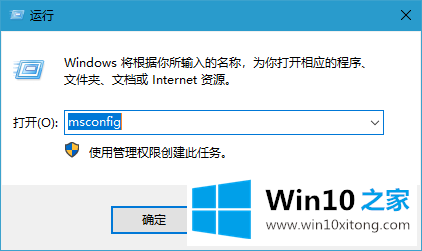
2、然后,在引导下删除多余没有作用的启动条目,并确定;
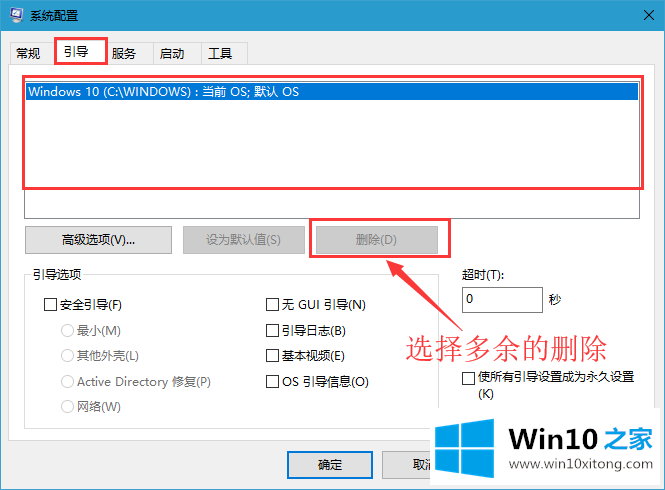
跳过选择界面方法
1、在桌面环境下,右击"这台电脑",并选择"属性";
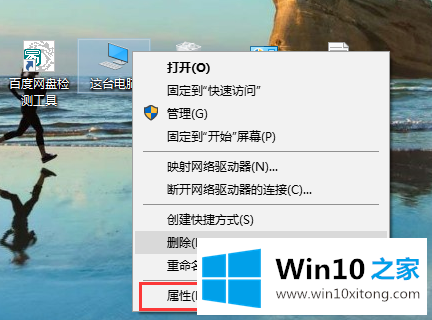
2、然后我们选择如图的"高级系统设置";
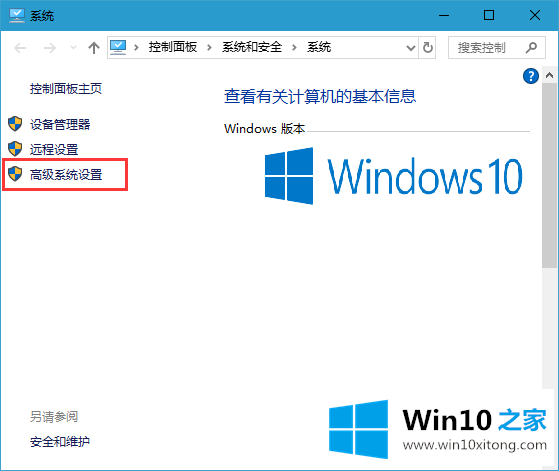
3、打开系统属性"高级"菜单下的"启动和故障恢复"的"设置";
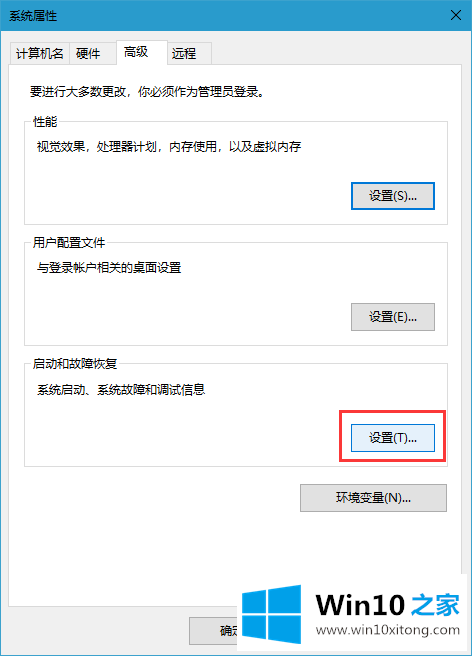
4、然后,选择好默认的系统选择,并将"显示操作系统列表的时间"更改为"0",并勾选好,确定保存;
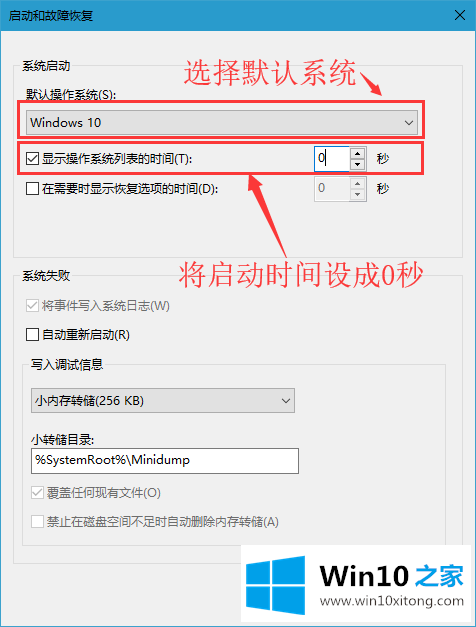
以上就是win10系统删除多余开机选择的方法,系统系统开机默认选择的方法,希望对大家有所帮助。
今天的这篇教程就是详细的讲了win10系统删除多余开机选择的详尽操作技巧,关注本站,获取更多有用的内容。